Si desea transferir música de la computadora a su iPhone, necesitaría iTunes para sincronizar la música. La transferencia de datos de iPhone es una herramienta alternativa inteligente para iTunes Sync.
Es posible que tenga toneladas de canciones, listas de reproducción y álbumes guardados en la biblioteca de iTunes y quieran sincronizar con iPhone para entretenimiento instantáneo. La sincronización de música de iTunes a iPhone no debería ser una molestia, y la forma predeterminada de hacer la transferencia es, por supuesto, usar la función de sincronización de iTunes. Puede sincronizar la música con iTunes en su computadora automáticamente conectando iPhone a iTunes a través de un cable USB o sobre Wi-Fi, o arrastre y suelte manualmente las canciones al dispositivo.
Learn more: Cómo transferir música de iTunes a iPhone 15 sin sincronizar
Una cosa puede ser una preocupación inmediata cuando usa iTunes para sincronizar música con iPhone en la computadora: las canciones en iPhone que no están incluidas en la biblioteca en su PC y Macos Mojave de Windows o antes se eliminarán de su dispositivo.
Si termina deseando transferir música al iPhone desde iTunes sin sincronizar, considere usar la herramienta de transferencia de datos de iPhone. No se sobrescribirá los datos.
El artículo ilustrará dos opciones que sincronizarán música con iPhone:
Parte 1: Cómo sincronizar música usando iTunes en su computadora
Parte 2: Cómo transferir música sin sincronizar
Parte 1: Cómo sincronizar música usando iTunes en su computadora
Los pasos generales:
Antes de comenzar, debe obtener iTunes para instalar en su PC o Mac, y luego conectar su iPhone.
(Lea también: Cómo agregar música al iPhone sin iTunes)
Paso 1 – Descargue iTunes e instálelo en su computadora
En primer lugar, dirígete al sitio de iTunes en cualquier navegador de su elección. Luego descargue la última versión de iTunes. Abra el archivo descargado y siga las indicaciones para instalarlo.
Si iTunes ya ha sido instalado, asegúrese de que esté actualizado. Haga clic en Ayuda en la barra de menú superior y elija Verificar las actualizaciones.
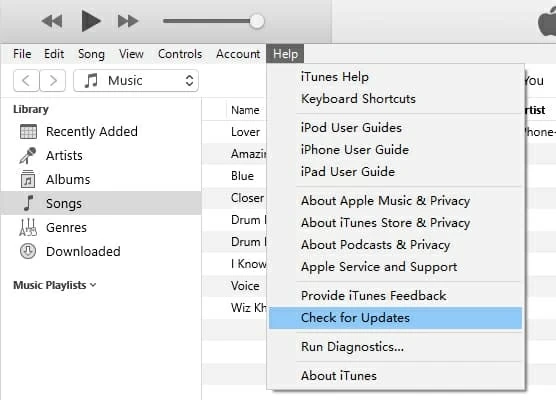
Paso 2: conecte iPhone a iTunes
Una vez que tenga iTunes, ábralo e implementa la sincronización. Conecte su dispositivo a la computadora con la que se sincronice a través de un cable USB. iTunes lo reconocerá instantáneamente tan pronto como esté conectado firmemente.

Paso 3: transfiera la música al iPhone de tres maneras
La configuración de Sync de iTunes incluye «Biblioteca completa de música», «Listas de reproducción seleccionadas, artistas, álbumes y géneros», así como «Administrar música y videos manualmente», lo que le permitirá transferir canciones de la computadora a su dispositivo automáticamente y manualmente para una experiencia sin interrupciones. Aquí le mostramos cómo hacer la sincronización respectivamente.
Opción 1: Transfiera la música desde iTunes automáticamente
(Relacionado: ¿Cómo pongo canciones de computadora a iPhone sin iTunes)
Opción 2: Música de sincronización con iTunes sobre Wi-Fi
Además de sincronizar a través de una conexión de cable USB, también puede configurar iTunes para sincronizar su música a través de una conexión inalámbrica entre el iPhone y la computadora. Para hacer esto:

Con esto hecho, se establecería una conexión inalámbrica cada vez que su iPhone y PC estén conectados al mismo Wi-Fi. La sincronización de iPhone con iTunes se llevará a cabo automáticamente cada vez que esté conectado a la computadora donde se abra la aplicación iTunes.
Opción 3: Transfiera la música al iPhone manualmente desde iTunes
Cada vez que usa iTunes para sincronizar la música al dispositivo iPhone, asegúrese de que la biblioteca iTunes sea la única biblioteca con la que está listo para sincronizar su iPhone. Si alguna vez conectó su dispositivo a otra computadora para una sincronización, se le pedirá que sincronice y reemplace los medios de otra biblioteca de iTunes, lo que provoca toda la música en su iPhone. No se preocupe por esto: es común que la mayoría de ustedes solo tenga una biblioteca en su computadora.
Advertencia de nuevo: Cualquier canción en su iPhone pero excluida de la biblioteca iTunes está destinada a reemplazarse. Si no quieres que esto suceda, muévete a la siguiente parte.
Parte 2: Cómo transferir música de iTunes a iPhone sin sincronización de iTunes
Si bien iTunes es el método predeterminado para transferir música al iPhone, es posible que no se adapte a todos. Algunos usuarios tienen la mente a la sobrescribencia de las canciones que se encuentran en el dispositivo cuando realizan una sincronización. O tal vez hay un error en el proceso de sincronización de iTunes, lo que hace que la transferencia falle.
Si no te apetece usar iTunes para transferir música de computadora a iPhone, intente la alternativa como la transferencia de datos de iPhone. Tiene un enfoque particular en la administración de la biblioteca de iTunes y coloca los archivos multimedia en iPhone de una vez, incluyendo música, películas, programas de televisión, videos caseros, audiolibros, podcasts y lista de reproducción. El proceso de transferencia no tocará su iPhone y sobrescribirá los medios con el contenido que seleccionó en la biblioteca de iTunes.
Primero, deberá descargar la transferencia de datos de iPhone y instalarlo. Una vez que lo tiene, es tan simple como seleccionar música en la biblioteca de iTunes que desea agregar al iPhone, luego haciendo clic en un clic en el dispositivo.
Aquí le mostramos cómo sincronizar música de iTunes a iPhone con la ayuda de la herramienta:
1. Inicie el software y conecte su iPhone a la computadora. Haga clic en la biblioteca de iTunes en la parte inferior.
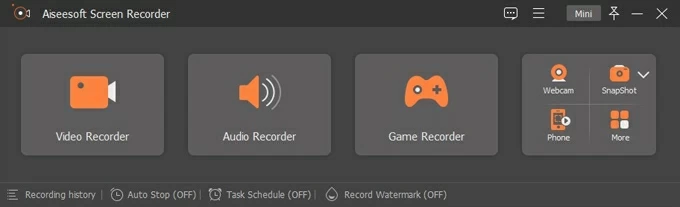
2. Con el fin de transferir la biblioteca de iTunes de música a iPhone para una sincronización, elija Sync iTunes para el dispositivo Forma las pestañas dadas.
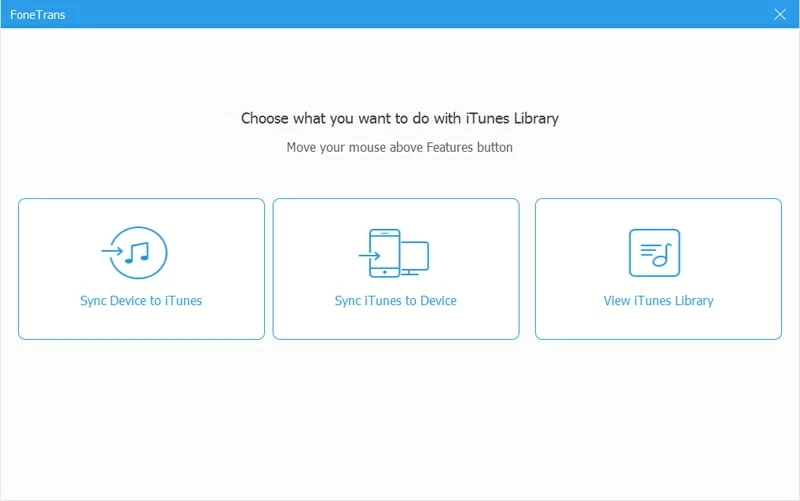
3. Su biblioteca de iTunes se mostrará en la ventana con los tipos de archivos multimedia revelados. Para copiar música, resalte la casilla de verificación para la música.
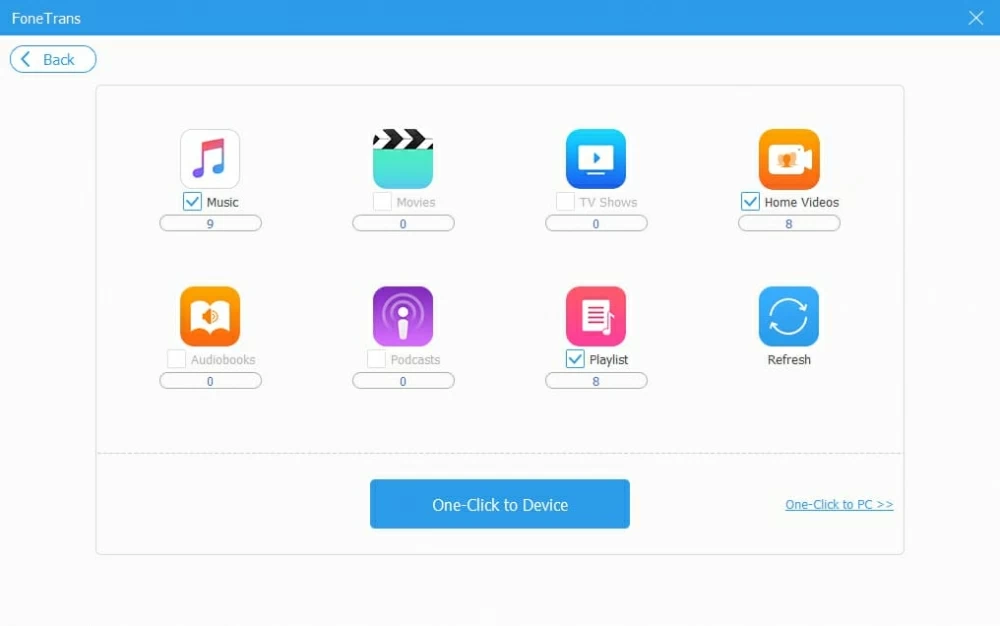
4. Presione un clic con el botón del dispositivo. Su biblioteca de música iTunes se sincroniza con iPhone ahora. Espere hasta que termine la transferencia.
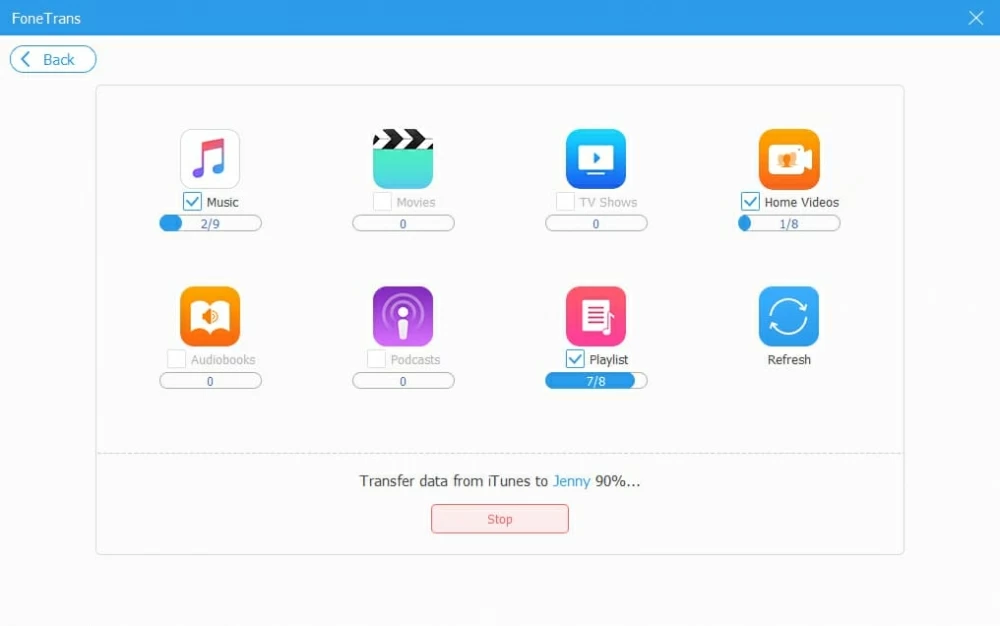
¡Hecho! Así es como sincronizar música con iPhone sin iTunes.
Ver video: Cómo transferir música de iTunes a iPhone
Artículos relacionados
Cómo copiar fotos de una computadora portátil a un iPhone
Olvidé el código de acceso de iPhone sin restaurar
Coloque el iPhone o iPad no disponible en modo de recuperación
